win10输入法变成繁体字怎么恢复_win10输入法繁体简体切换方法
相信许多用户已经把系统升到了win10系统,在使用过程中难免会出现一些问题。有些用户会出现输入法变成繁体字的情况,变成繁体字这肯定让我们大家都看得不习惯,那么win10输入法变成繁体字怎么恢复?下面我们就一起来看看win10输入法繁体简体切换方法。
win10输入法繁体简体切换方法:
1、再次按下按组合键Ctrl+Shift+F,就能迅速切换回来。也可以通过设置操作。
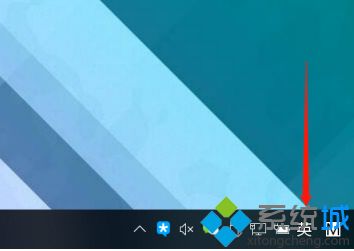
2、鼠标右键单击输入法弹出菜单,选择设置标签。
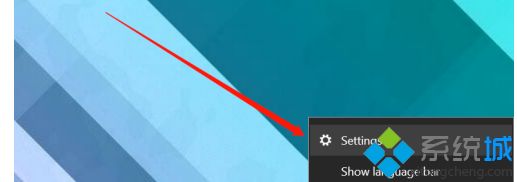
3、在弹出的设置窗口中,选择第一个通用标签。
4、进入标签页,下滑找到选择字符集选项。

5、点击切换成简体中文后,关闭窗口即可。
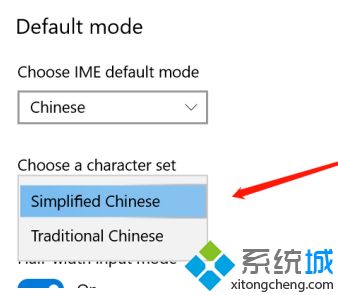
以上就是win10输入法繁体简体切换方法,有需要切换的用户可以根据以上步骤来操作,希望可以帮到大家。
我告诉你msdn版权声明:以上内容作者已申请原创保护,未经允许不得转载,侵权必究!授权事宜、对本内容有异议或投诉,敬请联系网站管理员,我们将尽快回复您,谢谢合作!










